
EXCEL影响力:数据分析·可视化·AI办公 9787302661368
正版图书,可开发票,请放心购买。
¥ 52.25 5.3折 ¥ 99 全新
库存101件
作者熊王
出版社清华大学出版社
ISBN9787302661368
出版时间2024-06
装帧平装
开本其他
定价99元
货号29735618
上书时间2024-11-29
- 最新上架
商品详情
- 品相描述:全新
- 商品描述
-
前言
“老师,Excel 太难了!功能细碎、函数繁多,记不住,而且遇到了实际问题,一脸茫然,不知道该从哪方面入手……”,以上是我在培训 Excel 软件过程中,学员反馈最多的问题。这反映出大家平时学习 Excel 的常见痛点:记不住,更用不起来!
如何才能突破呢?首先,“记不住”往往是因为要记的太多,而且没有完全理解造成的。所以对于这个问题,我的建议就是只记少量常用的功能和函数即可,Excel 的学习同样遵循经典的“二八原则”,只需要掌握小部分的功能和函数,就能解决工作中大部分的问题。这样记忆的量就变少了很多,然后重点理解常用的功能和函数,并能结合实际的实例进行综合应用演练,当下次 在工作中遇到类似的问题,就能迅速找到对应的解决方案。
以上方案有两个关键点:一是提炼工作中常用的功能与函数;二是能将这些功能、函数与实际实例相结合,融合原理讲解和实际操作,这样才能达到更理想的学习效果。为此,本书整合了132 个常用的实例,每个实例都是一个经典的问题,掌握其中的功能与函数以后,就能解决同类型的问题,而且实例是带视频讲解的。具体安排如下。
第 1 章:工具篇,讲解目前主流的两大办公软件微软 Excel 2019 和 WPS Office 2019(表格)的特色功能与应用。新版的微软 Excel 2019 中新增了很多好用的函数,如 XLOOKUP、TEXTJOIN 等,弥补了很多传统函数的短板,极大地提高了效率。国产的 WPS Office 2019(表格)也同样带来了很多的惊喜,尤其是新增了很多符合国人使用习惯的各项功能和操作,非常贴心、方便。
第 2 章:效率篇,全面提高数据处理、统计等的效率。只要掌握了高效的操作方法,就能感受到“四两拨千斤”的乐趣,以前需要手动完成的操作,都可以一键批量完成,以前看似复杂的效果,其实都有高效的“秘密通道”,开启这个通道,效能就能成倍提升!
第 3 章:整理篇,讲解数据整理与查找定位。内容包括数据规范、数据验证、条件格式、定位条件、排序和筛选等,让数据整理、统计变得更加高效。本章非常重要,是数据清洗的关键环节, 也是后续的数据分析与可视化的前提和基础。
第 4 章:函数篇,讲解工作中常用的函数,尤其是重要的函数嵌套。函数的数量非常多,不
需要都记住,只要记住常用、典型的即可,包括统计与计数类函数、逻辑判断函数、文本类函数、日期函数、查询匹配函数等。另外,对于常见的函数报错也提供相应的剖析讲解。
第 5 章:分析篇,讲解数据透视表和数据透视图各项综合应用。这是在进行数据分析过程中非常重要的工具,相对于其他版块的学习,该版块的学习性价比非常高,呈现效果更直观,值得重点学习。
第 6 章:图表篇,以图表的制作、设计和动态图表的呈现为主。在汇报中,讲究“能图不表, 能表不文”,图表传递信息的效率往往比其他形式强很多,但是如何将处理好的数据呈现为合适的图表,以及如何实现动态图表的制作?本章会给你答案。
第 7 章:代码篇,讲解宏和 VBA 功能及应用方法。宏和 VBA 对很多人而言,觉得太难了, 其实只要掌握了几个核心的步骤和方法,尤其是借助它完成工作中重复性很强的工作,你就会发 现,VBA 其实也没那么难。
第 8 章:AI 篇,讲解借助 AI(人工智能)工具提升数据分析效率。随着 AI 工具的普及,人们的工作效率大大提升,尤其在数据分析领域,原本很复杂的代码、很烦琐的操作,交给 AI 可以非常轻松地解决,包括 AI 写代码、洞察分析、AI 操作表格等,而且还可以融入 PY 脚本编辑器, 让 Python 和 AI 为数据分析赋能。
需要说明的是,本书除了第 1 章讲解的新功能需要新版软件支持以外,学习其他章节内容时使用低版本均可完成。
本书额外赠送丰富的福利资源,包括完整配套视频教程、函数词典、Excel 快捷键大全、图表高级模板、常用函数教程及本书配套练习素材。获取方式为:关注公众号“熊王”,回复关键词 “Excel 影响力”即可免费获取。
大数据时代,数据分析能力越来越重要,谁能更快洞察数据并进行综合分析,谁就能赢在起跑线上。希望本书能成为你前进方向的帮手,祝你早日成为数据分析高手!
编 者
导语摘要本书致力于全方位提升读者的数据分析、可视化与智能办公的综合能力。
数据分析方面:前 5 章内容均属于数据分析方面的,第 1 章(工具篇)讲解目前主流的两大办公软件微
软 Excel 2019 和 WPS Office(表格) 2019 的特色功能与应用。第 2 章(效率篇)全面提高数据处理、统计等
的效率,掌握高效的数据分析操作方法。第 3 章(整理篇)主要讲解数据整理与查找定位。第 4 章(函数篇)
讲解工作中常用的函数,尤其是重要的函数嵌套。第 5 章(分析篇)讲解数据透视表和数据透视图各项综合
应用。可视化方面:第 6 章(图表篇)以图表的制作、设计和动态图表的呈现为主。如何把处理好的数据转
换成合适的图表,以及如何实现动态图表的制作?本章会给你答案。智能办公方面:第 7 章(代码篇)主要
讲解宏和 VBA 功能以及应用。第 8 章(AI 篇)主要讲借助 AI 工具提升数据分析效率。AI 工具能极大地提
高工作效率,尤其是在数据分析领域,原本很复杂的代码、很烦琐的操作,交给 AI 可以非常轻松地解决。
不管是刚刚接触数据分析的新手,还是经常进行数据分析的老手,抑或是经常使用各种数据分析工具的
职场达人,都能在本书中得到启发和收获。
目录Excel 影响力
数据分析•可视化•AI 办公
工具篇
摸透工具, 掌握软件的强大功能
区分微软 Excel 和金山 WPS Office(表格)/ 002
如何查看软件的版本信息 / 003实例 01——新增函数 IFS:多条件判断 / 004
实例 02——新增函数 TEXTJOIN:高效文本连接 / 005
实例 03—— 新增函数 XLOOKUP: 超越 VLOOKUP 的强大存在 / 007
实例04——新增函数 UNIQUE:快速去重提取唯一值/ 009
实例 05——新增函数 FILTER 函数:快速查找筛选结果 / 010
实例 06——新增函数 TOCOL:多列转一列 / 012
实例 07——新增漏斗图:流程分析好帮手 / 013
实例 08——新增设置透视表默认布局 / 015实例 09——下拉菜单模糊查找:智能匹配查找 / 016
实例 10——粘贴到可见单元格:筛选也能粘贴数据 / 016目 录
实例 11——快速合并 / 拆分相同单元格 / 017
实例 12——筛选合并单元格:智能识别合并单元格并筛选 / 019
实例 13——智能提取:证件号智能提取生日 / 年龄 / 性别 / 020
实例 14——聚光灯效果:让阅读更聚焦 / 021
实例 15——拒绝重复项:不再担心重复录入数据 / 022
实例 16——仅筛选此项:高效筛选,一步到位 / 023
实例 17——自动计算个税:轻松搞定个税计算 / 025
实例 18——批量合并 / 拆分工作表:一键智能合并与拆分 / 025
效率篇
高效操作,提升数据处理效能实例 19—— 一秒搞定:高效的快捷操作 / 029
实例 20——快速填充:智能拆分与合并 / 033
实例 21——冻结窗格:轻松搞定表格浏览问题 / 036
实例 22——对齐文字:长短不一的文字也能轻松对齐 / 038
实例 23——编辑区域:设置分区密码 / 039
实例 24——自定义格式:自动更改内容文字颜色 / 041
Excel 影响力
数据分析•可视化•AI 办公实例 25——附带单位:以“万”为单位显示 / 044
实例 26——查找替换:一列转多列 / 045
实例 27——巧用数据透视表:多列转一列 / 047
实例 28——对照查看:单表与多表的对照查看 / 050
实例 29——筛选图片:让图片能随单元格一起被筛选 / 052
实例30——数字前加0:按指定位数填写数字,不足补0/054实例 31—— OCR 识别:图片表格转可编辑表格 / 056
实例 32——从网页获取数据:一键获取网页数据并支持更新 / 059实例 33——相同单元格:快速合并 / 拆分相同单元格 / 063
实例 34——合并多表数据:高效合并新妙招 / 067
整理篇
清洗数据,释放数据真正潜能实例 35——分列功能:一键统一数据格式 / 070
目 录
实例 36——带单位计算:数据带单位也能计算 / 071
实例 37——提取生日:证件号提取生日并转日期格式
/ 073实例 38——下拉选项:快速制作下拉选项 / 076
实例 39——二级下拉:制作二级下拉选项 / 077
实例 40——输入提醒:输入信息前实现自动提醒 / 080
实例 41——报错提示:设置出错后的提醒内容 / 081实例 42——标记最大值:快速标记每一行最大值 / 083
实例 43——标记图标:按指定条件给数据单元格添加图标 / 084
实例 44——突出显示:按指定规则标记相应单元格 / 085
实例 45——数据条:缩小版的条形图 / 087
实例 46——自动变色:根据数据自动整行变色 / 088实例 47——可见单元格:快速定位可见单元格 / 090
实例 48——巧用查找:根据单元格颜色求和 / 091
实例 49——对比差异:快速查找行 / 列内容差异 / 093
实例 50——两张表对比:对比不同工作表上的两个区域差异 / 094
实例 51——批量填充:批量修改和填充指定内容 / 095
Excel 影响力
数据分析•可视化•AI 办公实例 52——多关键词排序:按指定优先级排序 / 097
实例 53——自定义排序:按指定顺序排序 / 098
实例 54——工资条模型:给每一行数据设置独立的表头 / 100实例 55——筛选范围:筛选某一范围的内容 / 102
实例 56——按字数筛选:巧用通配符筛选特定字数内容 / 104
实例 57——高级筛选 1:整理不重复内容 / 105
实例 58——高级筛选 2:筛选复杂条件的内容 / 107
函数篇
实用函数, 实现数据分析赋能实例 59——巧用 SUM:合并单元格的值批量求和 / 110
实例 60—— LEN SUBSTITUTE:统计单元格中的人数 / 111
实例 61—— COUNTIF 函数:根据条件统计数量 / 113目 录
实例 62——COUNTIF 数据验证:避免录入重复值 / 114
实例 63—— SUMIF 函数:根据条件求和 / 115
实例 64—— MAX 函数:合并单元格填充序号 / 118
实例 65—— ROW&COLUMN:自动更新行 / 列号 / 119
实例 66—— COUNTA SUM:计算合并行数量 / 120
实例 67——跨表求和:使用 SUM 函数批量跨表求和 / 121实例 68—— IF 函数:条件判断并返回特定内容 / 123
实例 69—— IF 函数嵌套:多条件判断返回特定内容 / 124实例 70—— LEFT LEN RIGHT:拆分数字与汉字 / 125
实例 71——MID 函数:自动提取证件号中的出生日期 / 128
实例 72—— TEXT 函数:将内容调整为指定格式 / 129
实例 73—— FIND 函数:按特定内容进行分隔 / 132实例 74—— DATEDIF 函数:自动计算工龄 / 134
实例 75—— DATE 函数:构建标准日期 / 135
实例 76—— EDATE 函数:日期推移计算 / 136实例 77—— VLOOKUP 基础:匹配查找经典函数
/ 137
Excel 影响力
数据分析•可视化•AI 办公实例 78—— VLOOKUP 进阶 : 搭配通配符进行匹配查找 / 139
实例 79——区间匹配:VLOOKUP 函数的近似匹配 / 140
实例 80—— INDEX MATCH:匹配查找黄金搭档 / 141
实例 81——VLOOKUP 嵌套 IF:轻松完成逆序匹配 / 143实例 82——常见函数报错:各种报错原因分析 / 144
实例 83—— IFERROR:屏蔽报错并显示指定内容 / 148
实例 84—— IFNA:专门解析 #N/A 错误值 / 149
分析篇
透视分析, 原来透视表 / 图如此智能实例 85——区域与表格:智能表格转换与美化 / 151
实例 86——切片器:插入切片器实现快速筛选 / 156
实例 87——日程表:插入日程表并调整 / 160
实例 88——汇总行:根据需要调整汇总行结果 / 162实例 89——数据透视表:插入方法与应用 / 163
目 录
实例 90——数据联动:透视表和源数据的联动 / 167
实例 91——筛选拆分:一表拆分为多表 / 169
实例 92——分组显示:将行或列进行编组 / 175
实例 93——条件求和:数据透视表一键搞定 / 180
实例 94——字段名重名:如果提示字段名已存在怎么办 / 182
实例 95——条件计数:数据透视表一键统计 / 182
实例 96——不重复个数:数据透视表轻松搞定 / 183
实例 97——显示最值:一键计算最大值和最小值 / 187
实例 98——设置单元格格式:数据透视表的单元格设置 / 188
实例 99——计算环比:数据透视表计算环比 / 189
实例 100——计算排名:数据透视表计算排名 / 191
实例 101——排序问题:数据透视表排序问题解决 / 192
实例 102——计算字段:数据透视表新增字段 / 194
实例 103——计算项:对字段内的内容进行计算 / 196
实例 104—— GETPIVOTDATA:透视表专用函数 / 199
实例 105——百分比:数据透视表中的各种百分比 / 201
实例 106——屏蔽错误:数据透视表屏蔽报错 / 205实例 107——单变量求解:根据结果倒推 / 207
实例 108——规划求解:给出最优解答案 / 209
Excel 影响力
数据分析•可视化•AI 办公
图表篇
精彩图表, 让汇报呈现全程高能
实例 109——数据透视图:插入方法与应用 / 215
实例 110——图表元素:增删相关的元素 / 219
实例 111——甘特图制作:用堆积条形图制作 / 221
实例 112——迷你图:一键生成简约迷你图 / 225
实例 113——双坐标轴:柱形图和折线图的组合图表
/ 228
实例 114——自动标记图表特定值:图表也能自动标记
/ 230实例 115——多图联动:切片器控制多张图表 / 235
实例 116——快速对齐:元素自动吸附对齐 / 237
实例 117——仪表板制作:Excel 动态仪表板制作 / 238
实例 118——联动呈现:Excel 图表在 PPT 中联动 / 240目 录
代码篇
高级进阶,宏与 VBA 的更多可能实例 119——录制宏:轻松应对重复性工作 / 244
实例 120——存储宏:宏的保存与位置 / 248
实例 121——编辑宏:VBA代码的力量 / 250
实例 122——宏安全性:调整宏安全级别 / 251
实例 123——使用相对引用:宏的灵活应用 / 253实例 124—— 一键拆分工作表:按列拆分 / 256
实例 125—— 一键合并工作表:多表合一 / 260
AI 篇
人工智能,数据分析变得无所不能实例 126—— AI 写代码:智能编写 VBA 代码 / 263
Excel 影响力
数据分析•可视化•AI 办公实例 127—— AI 写公式:轻松搞定复杂公式 / 268
实例 128——分析数据:Excel 一键智能分析数据 / 271
实例 129——洞察分析:WPS AI
相关推荐
-
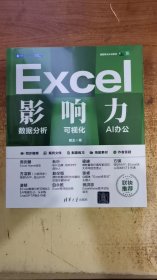
Excel影响力
全新北京
¥ 69.30
-
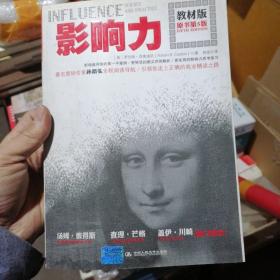
影响力:教材版(原数第5版)
八五品太原
¥ 9.90
-

Excel影响力 数据分析 可视化 AI办公
全新广州
¥ 65.25
-

Excel影响力 数据分析 可视化 AI办公!
全新北京
¥ 68.74
-

Excel影响力 数据分析 可视化 AI办公
全新保定
¥ 71.40
-

Excel影响力 数据分析 可视化 AI办公
全新保定
¥ 71.40
-

Excel影响力 数据分析 可视化 AI办公
全新成都
¥ 70.94
-

Excel影响力 数据分析 可视化 AI办公
全新北京
¥ 73.05
-

Excel影响力:数据分析 可视化 AI办公
全新北京
¥ 62.57
-

Excel影响力数据分析可视化AI办公
全新保定
¥ 62.40
— 没有更多了 —












以下为对购买帮助不大的评价